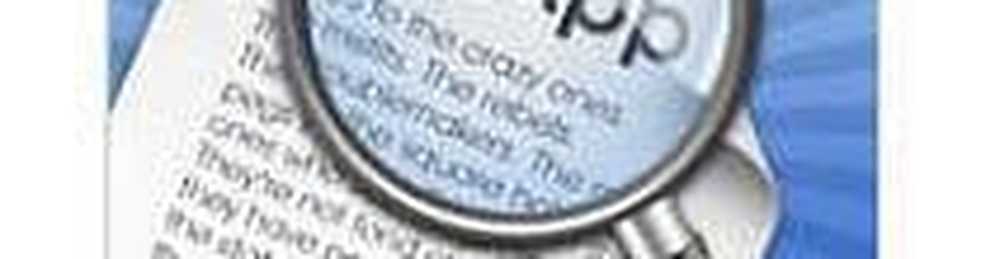Overdracht van bestanden van Android naar Mac met Bluetooth-bestandsuitwisseling

Android-bestanden overzetten naar Mac via Bluetooth
Ten eerste zet je Bluetooth op beide apparaten aan. Ga op de Mac naar Systeemvoorkeuren> Bluetooth en zorg ervoor dat "Bluetooth: Aan" wordt weergegeven. Zo nee, klik dan op Schakel Bluetooth in. U zou de uitdrukking "Nu vindbaar als" en vervolgens de naam van uw computer tussen aanhalingstekens moeten zien.

Ga vervolgens op je Android-apparaat naar Instellingen> Bluetooth. Je zou je Mac moeten zien staan. In dit voorbeeld is het Basestar. Zorg ervoor dat de koppelingscodes overeenkomen en klik op "Paar"Op elk apparaat. Je Mac en je Android-apparaat vormen nu een mooi koppel.

Tik ook op Pair op je Android-apparaat.

Nadat je je telefoon of tablet hebt gekoppeld met je Mac, klik je op het Bluetooth-pictogram in de menubalk van je Mac. Uw Android-apparaat verschijnt, van waaruit u kunt klikken Bestand verzenden naar apparaat. Accepteer het bestand op uw Android-apparaat.

Als u bestanden naar uw Mac wilt verzenden, schakelt u Bluetooth Sharing in. Ga naar Systeemvoorkeuren> Delen. Vink het selectievakje in het deelvenster voor deelvoorkeuren aan Op naast "Bluetooth Sharing". Hier kunt u instellen waar u de downloads wilt laten gaan en wat u moet doen als u een overdrachtsverzoek ontvangt. In dit voorbeeld gaat het naar de map Downloads.

Nadat u Bluetooth Sharing op uw Mac hebt ingesteld, gaat u naar uw Android-apparaat en klikt u op het pictogram Delen. Het bestand gaat naar de map die u hebt opgegeven in Bluetooth Sharing op uw Mac. Ook in dit voorbeeld is dit de map Downloads.

Nu kunt u bestanden verplaatsen tussen uw Mac- en Android-apparaat zonder kabels en software van derden.